
مواد
اس مضمون میں: میک پر ونڈوز فارماٹر پر فارمیٹنگ
بیرونی ہارڈ ڈسک (USB ساکٹ کے ساتھ) فارمیٹ کرنا ممکن ہے جو آپ ونڈوز یا میک پر استعمال کرتے ہیں۔ اس آپریشن سے فائل سسٹم کو آپریٹنگ سسٹم کے ساتھ مطابقت پذیر بنانے کے ل change ، بلکہ ڈسک پر سافٹ ویئر کی غلطیوں کی بھی مرمت ممکن بناتی ہے۔ تاہم ، آگاہ رہیں کہ فارمیٹنگ سے اس میں موجود تمام کوائف مٹ جاتے ہیں۔
مراحل
ونڈوز پر طریقہ 1 فارمیٹ
- ہارڈ ڈرائیو کو کمپیوٹر سے مربوط کریں۔ اس مقصد کے لئے کمپیوٹر پر فراہم کردہ آئتاکار بندرگاہوں میں سے ایک میں USB پلگ داخل کریں۔
- اگر آپ ڈیسک ٹاپ کمپیوٹر استعمال کرتے ہیں تو ، USB پورٹس عام طور پر یا تو کمپیوٹر کے سامنے یا پیچھے ہوتے ہیں۔
-
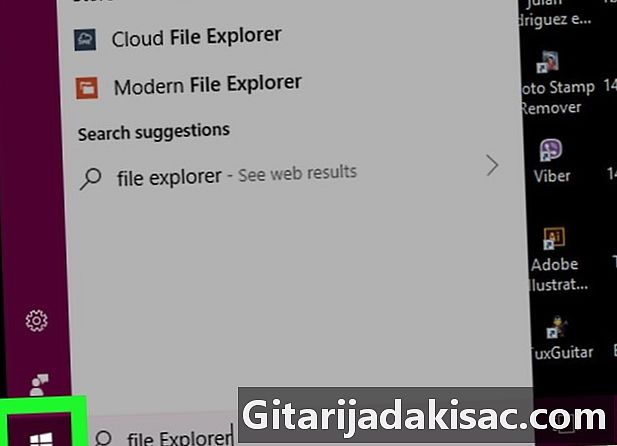
پر کلک کریں آغاز
. نیچے بائیں کونے میں موجود ونڈوز لوگو پر کلک کریں یا دبائیں . جیت کی بورڈ پر -
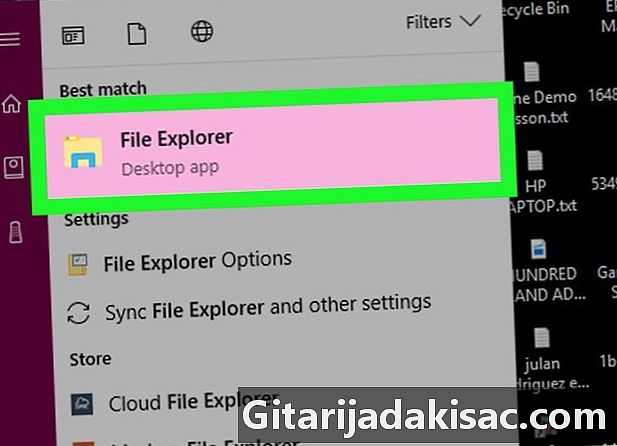
فائل ایکسپلورر کھولیں
. اسٹارٹ ونڈو کے نچلے بائیں کونے میں فائل کے سائز کا آئیکن منتخب کریں۔ -
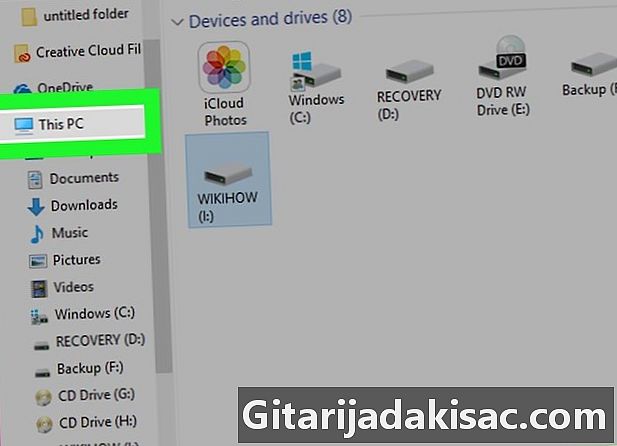
پر کلک کریں یہ کمپیوٹر. آپ اسے فائل ایکسپلورر ونڈو کے بائیں طرف پائیں گے۔ -
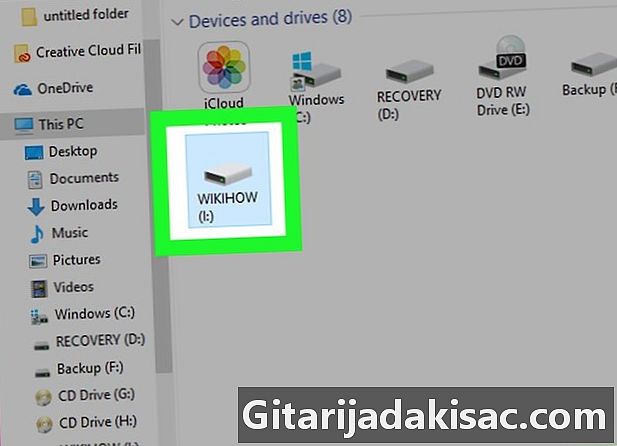
بیرونی ہارڈ ڈرائیو کے نام پر کلک کریں۔ آپ اسے ونڈو کے بیچ میں "ڈیوائسز اور ہٹنے والا ڈسکس" کے عنوان کے تحت ملیں گے۔ اس پر کلک کرکے ڈسک کو منتخب کریں۔ -
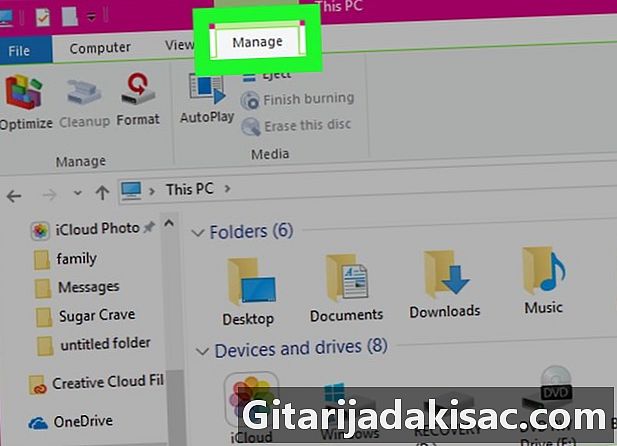
ایک ٹیب کا انتخاب کریں اس کا نظم کریں. یہ ونڈو کے بائیں جانب والے مینو میں ایک شے ہے۔ -
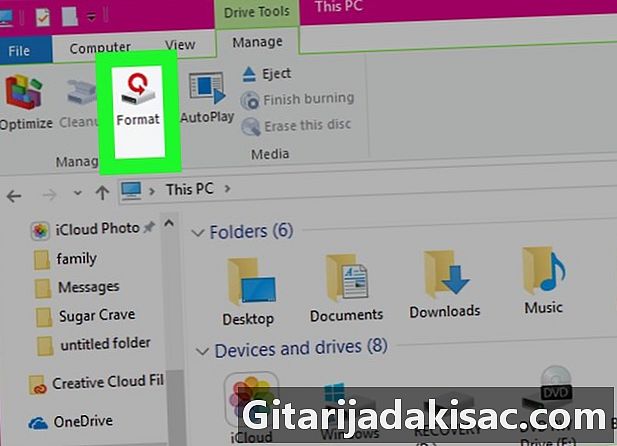
دبائیں فارمیٹنگ. USB کے سائز کا آئیکن ونڈو کے اوپری حصے کے قریب "انتظام" کالم میں واقع ہے۔ یہ آپ کو اپنی بیرونی ڈرائیو کے لئے فارمیٹنگ وزرڈ کھولنے کی سہولت دیتا ہے۔ -
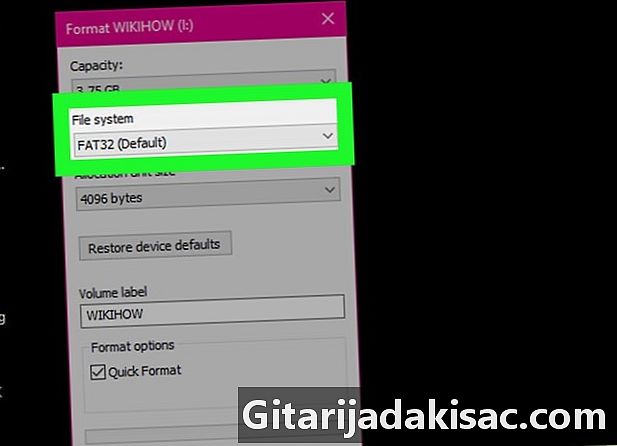
باکس منتخب کریں فائل سسٹم. آپ کو صفحہ کے اوپری حصے تک اسی نام کے عنوان کے تحت مل جائے گا۔ یہ مندرجہ ذیل اختیارات کے ساتھ ایک ڈراپ ڈاؤن مینو کو کھولے گا۔- NTFS : صرف ونڈوز ڈسک کے لئے استعمال کریں۔
- FAT32 : ونڈوز اور میک پر کام کرتا ہے ، لیکن 4 جی بی تک انفرادی فائلوں کے ساتھ 32 گ ب اسٹوریج اسپیس تک محدود ہے۔
- exFAT کی (تجویز کردہ): اسے ہارڈ ڈسک کے ل Use استعمال کریں جو آپ متعدد مختلف مشینوں پر استعمال کرنا چاہتے ہیں (جیسے ونڈوز ، میک ، کنسولز ، وغیرہ)۔ یہ اسٹوریج کی حد کے بغیر FAT32 کی طرح ہے۔
-
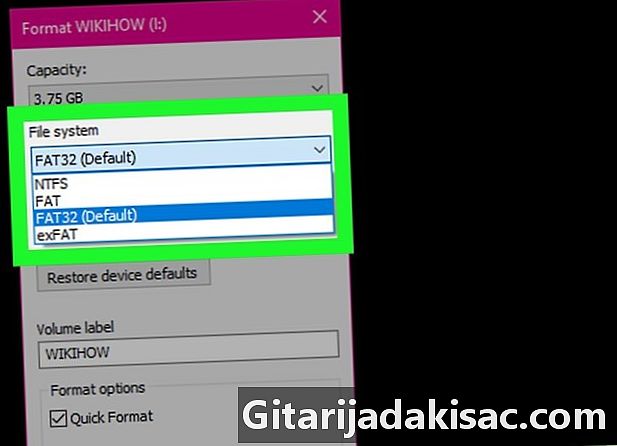
ایک شکل منتخب کریں۔ اپنی دلچسپی میں سے ایک کو منتخب کریں۔- اگر آپ ماضی میں اپنی ڈرائیو کو پہلے ہی فارمیٹ کر چکے ہیں تو ، باکس کو چیک کریں فوری فارمیٹنگ.
-
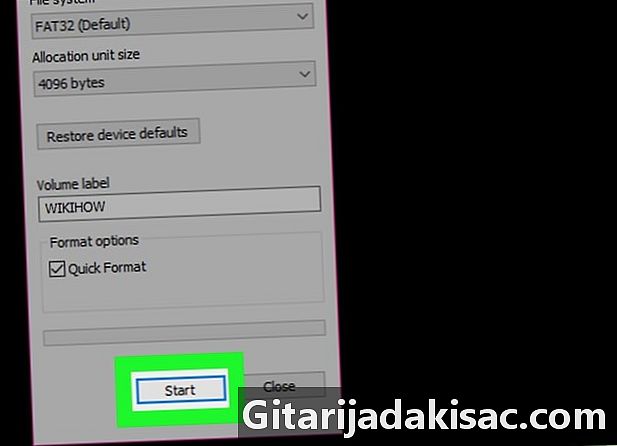
منتخب کریں آغازپھر ٹھیک ہے. یہ آپ کی بیرونی ہارڈ ڈرائیو کو فارمیٹ کرنا شروع کردے گا۔- جو فائلیں پائی گئیں وہ حذف ہوجائیں گی۔
-
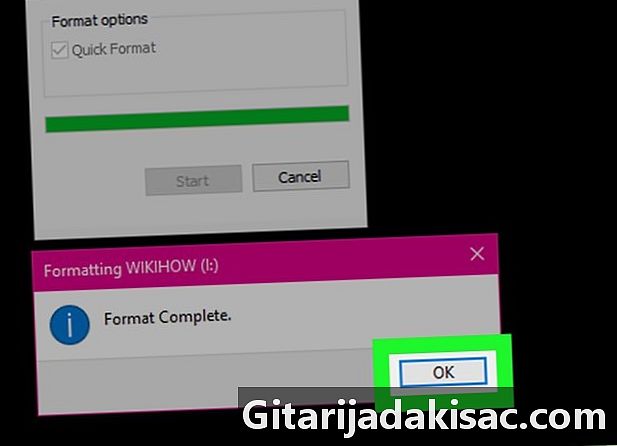
پر کلک کریں ٹھیک ہے. ہارڈ ڈرائیو اب آپ کے منتخب کردہ فارمیٹ میں فارمیٹ ہے۔
میک پر طریقہ 2 فارمیٹ
-
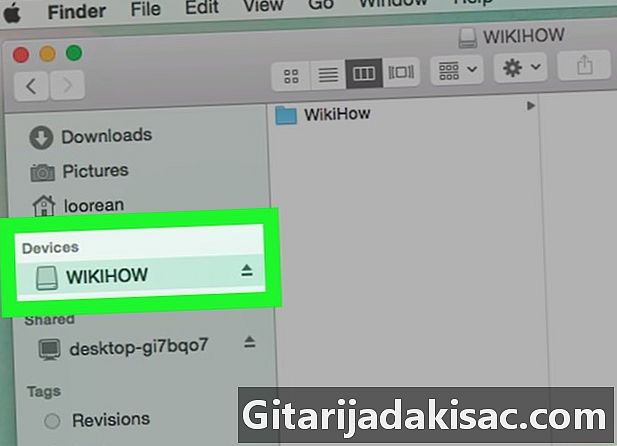
ہارڈ ڈرائیو کو اپنے کمپیوٹر سے مربوط کریں۔ اپنے کمپیوٹر کے ایک طرف بندرگاہوں میں سے ایک میں USB کیبل داخل کریں۔- اگر آپ کے پاس iMac ہے تو ، USB پورٹس کی بورڈ کے سائیڈ میں یا اسکرین کے پچھلے حصے میں ہیں۔
- تمام میک کے پاس USB پورٹس نہیں ہیں۔ اگر آپ ایک نیا ماڈل استعمال کررہے ہیں جس میں کوئی نہیں ہے تو ، آپ کو USB-C سے USB اڈاپٹر خریدنا ہوگا۔
-
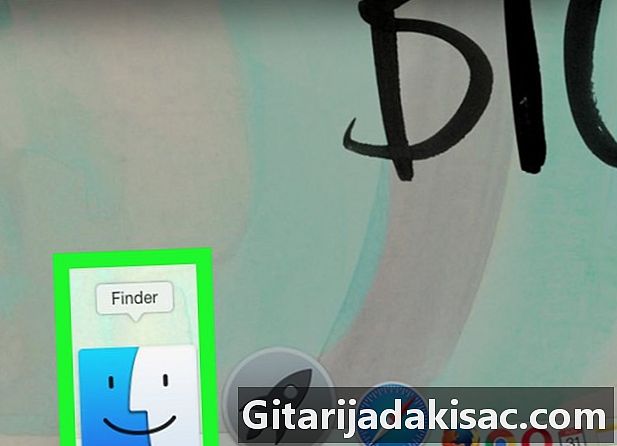
فائنڈر کھولیں۔ یہ گہری چہرے کے ساتھ نیلے رنگ کا آئکن ہے۔- آپ آسانی سے ڈیسک ٹاپ پر بھی کلک کرسکتے ہیں۔
-
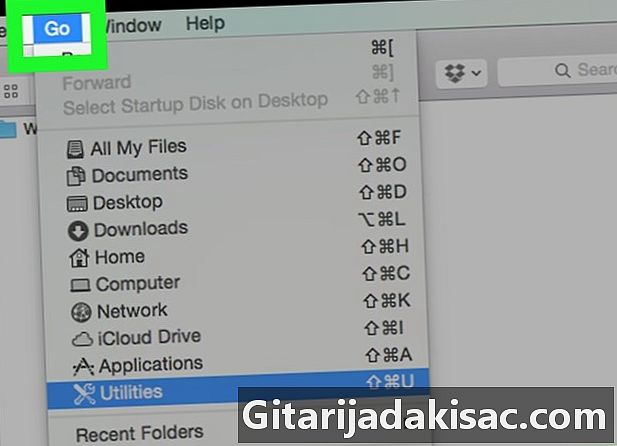
منتخب کریں جاؤ. آپ کو یہ بٹن اوپری بائیں جانب بار میں مل جائے گا۔ -
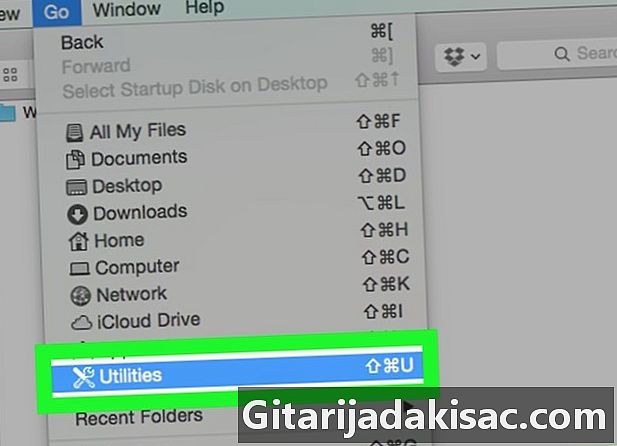
میں سے انتخاب کریں افادیت. آپشن ڈراپ ڈاؤن مینو کے نیچے ہے جو ظاہر ہوتا ہے۔ -
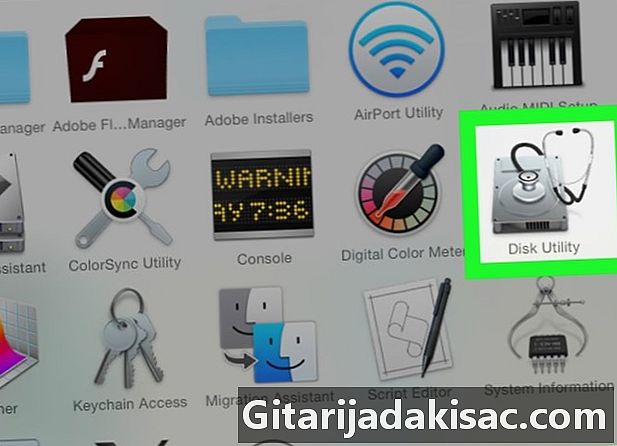
پر ڈبل کلک کریں ڈسک کی افادیت. آپ کو یوٹیلیٹییز پیج کے وسط میں مل جائے گا۔ -

ہارڈ ڈرائیو کے نام پر کلک کریں۔ آپ اسے افادیت کے بائیں جانب کھڑکی میں دیکھیں گے۔ -

لانگ لیٹ منتخب کریں ہٹائیں. آپ کو یہ ڈسک صارف ونڈو کے اوپری حصے میں مل جائے گا۔ -
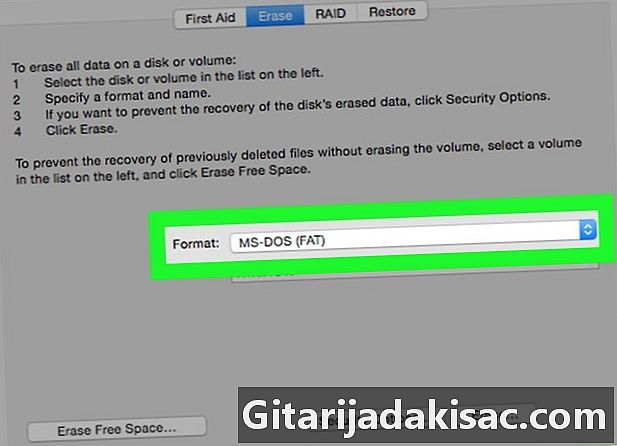
منتخب کریں فارمیٹنگ. آپ کو یہ صفحہ کے وسط میں مل جائے گا۔ ایک ڈراپ ڈاؤن مینو میں درج ذیل اختیارات کے ساتھ نمودار ہونا چاہئے۔- میک OS میں توسیع (لاگ ان) : میک کیلئے ڈیفالٹ فارمیٹ۔ یہ صرف میک پر کام کرے گا۔
- میک OS میں توسیع (لاگ ان ، خفیہ کردہ) : پہلے سے طے شدہ میک فارمیٹ کا خفیہ کردہ ورژن۔
- میک OS میں توسیع (کیس حساس ، لاگ ان) : میک فارمیٹ کا ڈیفالٹ ورژن جو فائلوں کو مختلف انداز میں پروسس کرتا ہے اگر ان کے ناموں میں بڑے پیمانے پر نام شامل ہوں (مثال کے طور پر "file.txt" اور "File.txt")۔
- میک OS میں توسیع (کیس حساس ، لاگ ان ، خفیہ کردہ) : اوپر تین شکلوں کا ایک مجموعہ۔
- MS-DOS (FAT) : ونڈوز اور میک پر کام کرتا ہے ، لیکن اس کی فائل کی حد 4 جی بی ہے۔
- exFAT کی (تجویز کردہ): ونڈوز اور میک دونوں پر کام کرتا ہے۔ ذخیرہ کرنے کی کوئی حد نہیں ہے۔
-
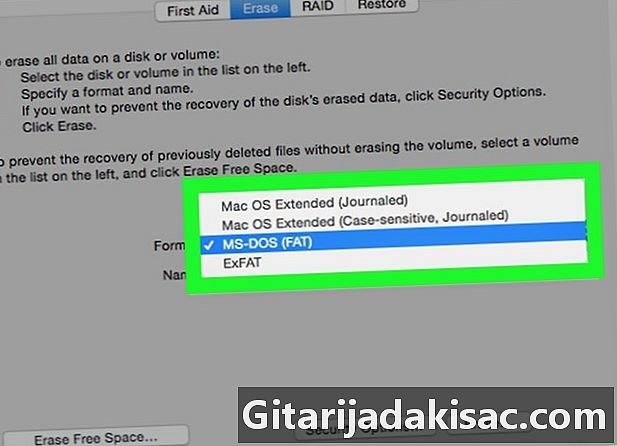
ایک شکل منتخب کریں۔ جس پر آپ استعمال کرنا چاہتے ہیں اس پر کلک کریں۔ -
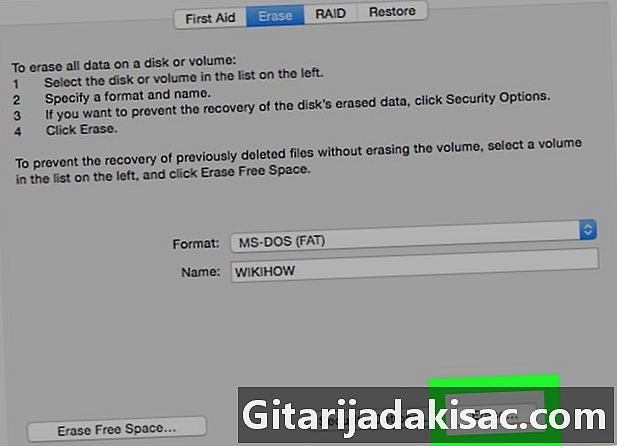
منتخب کریں ہٹائیںپھر ہٹائیں. اس سے ڈسک کے مندرجات کو مٹانا اور اسے فارمیٹ کرنا شروع ہوجائے گا۔ ایک بار جب آپ کام کرچکے ہیں تو ، اسے دوبارہ فارمیٹ کیا جائے گا۔
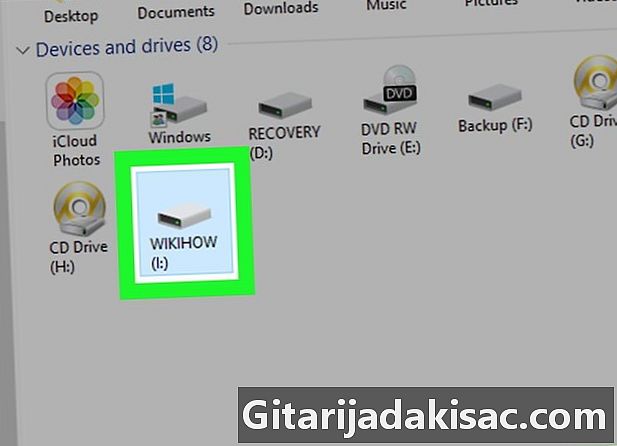
- جب آپ گیم کنسولز کے لئے بیرونی ہارڈ ڈرائیو فارمیٹ کرتے ہیں تو ، FAT32 اور exFat فارمیٹس سب سے محفوظ ہوتے ہیں۔
- فارمیٹنگ آپ کے تمام ڈیٹا کو مٹا دے گی۔ ہارڈ ڈرائیو کو فارمیٹ کرنے سے پہلے ان فائلوں کا بیک اپ اپ رکھنا چاہتے ہیں جن کو آپ رکھنا چاہتے ہیں۔
- فارمیٹنگ ہارڈ ڈسک کے تمام اعداد و شمار کو خارج نہیں کرتی ہے۔ عمل نئی فائلوں کو بچانے کے لئے ڈسک تیار کرتا ہے۔ عام طور پر ، نیا ڈیٹا پرانے ڈیٹا پر لکھا جاتا ہے تاکہ اسے خصوصی سافٹ ویئر کے ساتھ نہیں مل پائے۔